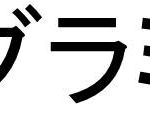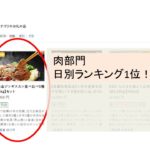ads.txtファイルをサイトのルートディレクトリにアップロードする方法
アドセンス通過後、Google adsensにログインしたところ、次のような表示が出ていました。
収益への深刻な影響を防ぐには、ads.txtファイルをダウンロードしてから、各サイトのルートレベルのドメインにファイルをアップロードします。
XXXXXXXXXX(←伏字部分は自分のサイト).jp
変更が更新されるまでに数日かかる場合があります。別の広告ネットワークを使用している場合は、ads.txtファイルにネットワークを追加することを忘れないでください。
今回はこのエラーの解決方法についてまとめました。
アドセンスを始めたばかりなのでads.txtと言われてもピンとこない
ドメインのルートレベルでホストとは??
Xサーバーでの解決方法は?
などと疑問に思った方、解決方法を探している方のご参考になれば幸いです。
ads.txtファイルをダウンロードする
アドセンスの管理画面で、『ダウンロード』という青い文字があります。
ここをクリックすると、
ads.txtファイルをダウンロードすることができます。
以前は自分でファイルを作成する必要があったのですが、便利になりました。
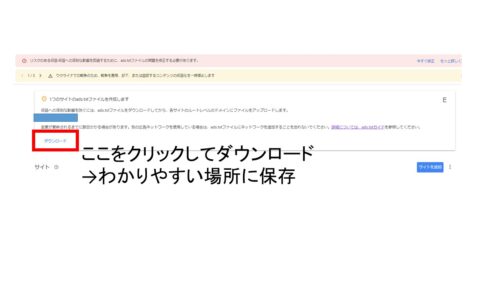
ads.txtファイルをサイトのルートディレクトリにアップロードする
今ダウンロードしたads.txtファイルをサイトのルートディレクトリにアップロードします。
以下はXサーバーご利用の方向け。
Xサーバーの『ファイルマネージャ―』にログインします。
↓
https://secure.xserver.ne.jp/xapanel/login/xserver/ftp/
ファイルマネージャにログインしたら、
管理画面からアドセンスを掲載するサイトを選択します。
そしてさらに
public_html
のフォルダを選んで
ここにアップロードを選択します。

「アップロード先を指定してください」
という表示が出て
”XXXXXXX(←自分のサイト)public_html”を選んでいることを確認。
そしてアップロードを押します。
ファイル一覧にads.txtが入っていれば完了です。
↓以下は参考までに以前の方法です。
ads.txt 設置方法
まず、アドセンスのヘルプをクリックすると以下のような表示が出ました。
ads.txt による認定デジタル販売者(Authorized Digital Sellers)の宣言は IAB によるイニシアチブで、コンテンツ内のデジタル広告枠が、そのコンテンツのパブリッシャー(ウェブサイトならばサイト運営者)が認定した販売者(AdSense など)を通してのみ販売されるようにするものです。サイト運営者様は ads.txt を独自に作成することで、自サイトの広告枠の販売者を厳密に管理し、偽の広告枠が広告主に提供されるのを防ぐことができます。
ads.txt は、使用することを強くおすすめします。ads.txt を使用すれば、購入者が偽の広告枠を判別できるため、サイト運営者様としても偽の広告枠に収益が流れるのを阻止し、その分収益を増やすことができるというメリットがあります。
サイト運営者に対してのメリットについての解説や考察は後述しますので取り急ぎ解決方法を先に述べます。
ads.txtの作り方
アドセンスのヘルプにはこう書いてあります。
AdSense 向けの ads.txt を作成する
Google を自サイトの広告枠の認定販売者として宣言する場合、次のように ads.txt を作成します。
1. テキスト ファイル(.txt)を作成します。
2. ファイル内に次の 1 行を含めます。
google.com, pub-0000000000000000, DIRECT, f08c47fec0942fa0
重要: 「pub-0000000000000000」の部分はご自分のサイト運営者 ID に置き換えてください。
3. 作成した ads.txt を、ドメインのルートレベル(例: https://example.com/ads.txt)でホストします。
ルートレベルとは、Public Suffix List に記載されたドメイン名の 1 つ下のレベルを指します。たとえば「google.co.uk」は「co.uk」のルートドメインですが、「maps.google.co.uk」はそうではありません。詳しくは IAB の ads.txt 仕様書をご覧ください。
ヘルプに従って行っていきましょう。
テキストファイル作成
まず、テキストファイルを作成します。
Windowsであればデスクトップを右クリックします。
新規作成からテキストファイルを作成することができます。
Macではアプリから作成します。
続いて、ファイル内に次の 1 行を含めます。
google.com, pub-0000000000000000, DIRECT,~
pub-0000000000000000の00以下の部分にはご自身のサイト運営者 IDを入力します。
AdSense アカウントにログインして[アカウント] をクリックします。
[アカウント情報] のところに [サイト運営者 ID] が記載されています。
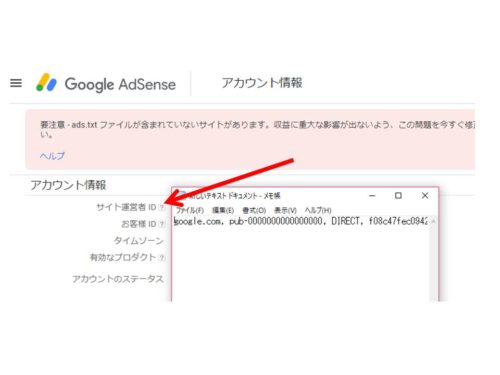
サイト運営者 ID
もしくはAdSense から届いたメール(「AdSense へようこそ」など)にサイト運営者 ID が記載されています。
こうしてIDを確認し、テキストファイルにはり付けましょう。
貼り付けたら、ファイルのタイトルをadsと入力し、テキストファイル(.txt)として保存します。
ドメインのルートレベルにアップロード(ホスト)する
Xサーバーへのアップロード
続いてXserverをお使いの方は、ファイルマネジャーにログインします。
対象のドメインを選択し、public_htmlのフォルダを選択します。
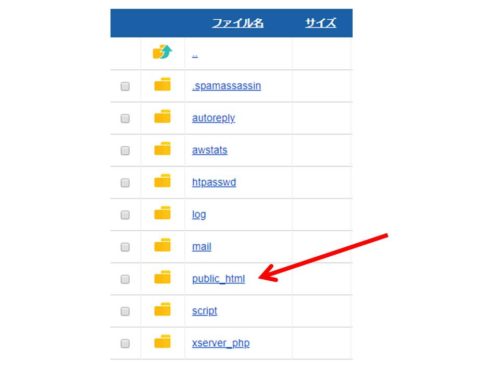
アップロードする場所 public_html
ここに先ほど作成したads.txtをアップロードすれば完了です。
確認方法
ドメイン名/ads.txtを打ち込むとテキストファイルの内容が表示されます。
24時間以上経過してから確認したところ、エラーメッセージは消えていました。
ads.txt で認定販売者を宣言する理由とメリット
先ほどのアドセンスのヘルプではIABが紹介されていました。
IABというのはインタラクティブ・アドバタイジング・ビューロー( Interactive Advertising Bureau )でアメリカのインタラクティブ広告業界団体のことです。
デジタル広告なども含めた業界団体です。
ads.txt設置のメリット
ads.txtを設置することでメディア(サイト運営者)は認定販売者を宣言することとなります。
これはなりすましサイトへの対策になります。
今までに、悪意のある第三者が偽のメディアに対する広告配信や不正なアクセスをし、広告収入を得るという問題が起きています。
これは広告主側にとっては広告費をだまし取られているようなものです。
Googleとしても、代理店として対応が必要です。
そしてメディア運営側として、もしもしなりすましサイトに広告が配信されてしまった場合、あなたのサイトに広告が配信されなくなる可能性があります。
アクセスの質が悪い、不正であるとあなたのドメインが判定されれば、ドメインの評価が下がる可能性があります。
サイト運営者は ads.txt を作成することで、自分のサイトの広告をより管理しやすくなり、偽の広告に対する対策となります。
アドセンスのヘルプページには以下のように記載されていますが、最新の情報に関しては適宜ご確認ください。
ルートドメインに ads.txt ファイルが置かれている場合、Google はファイルの記載内容から、そのルートドメインでの広告配信が許可される Google 販売者アカウントを認識します。
お客様が特定のサイトでの広告配信をリクエストすると、Google はそのサイトのルートドメインに ads.txt ファイルがあるかどうかを確認します。ads.txt ファイルがない場合は、販売者に関する選別は行われません。ads.txt ファイルがあり、お客様のサイト運営者 ID がファイルに正しく記載されている場合は、そのリクエストに対してオークションが開かれ、配信権を獲得した広告が返されます。ads.txt ファイルがあり、お客様のサイト運営者の ID がファイルに正しく記載されていない場合は、そのリクエストに対してオークションは開かれません。
まとめ
Xサーバーをお使いの方に向けたアップロード方法も記載しました。
お役に立てれば幸いです。